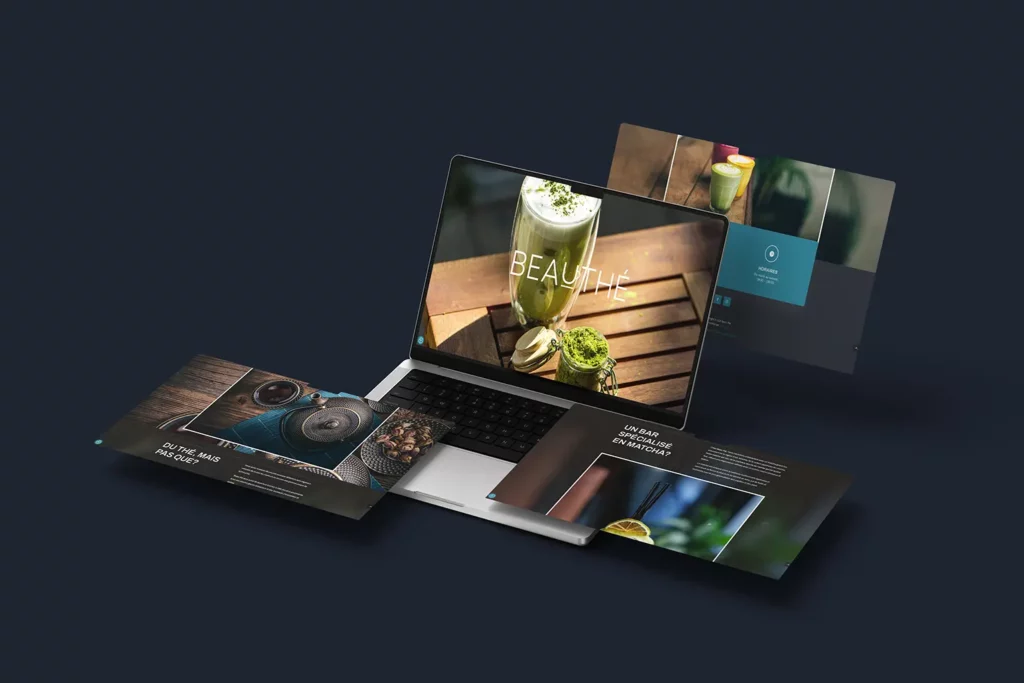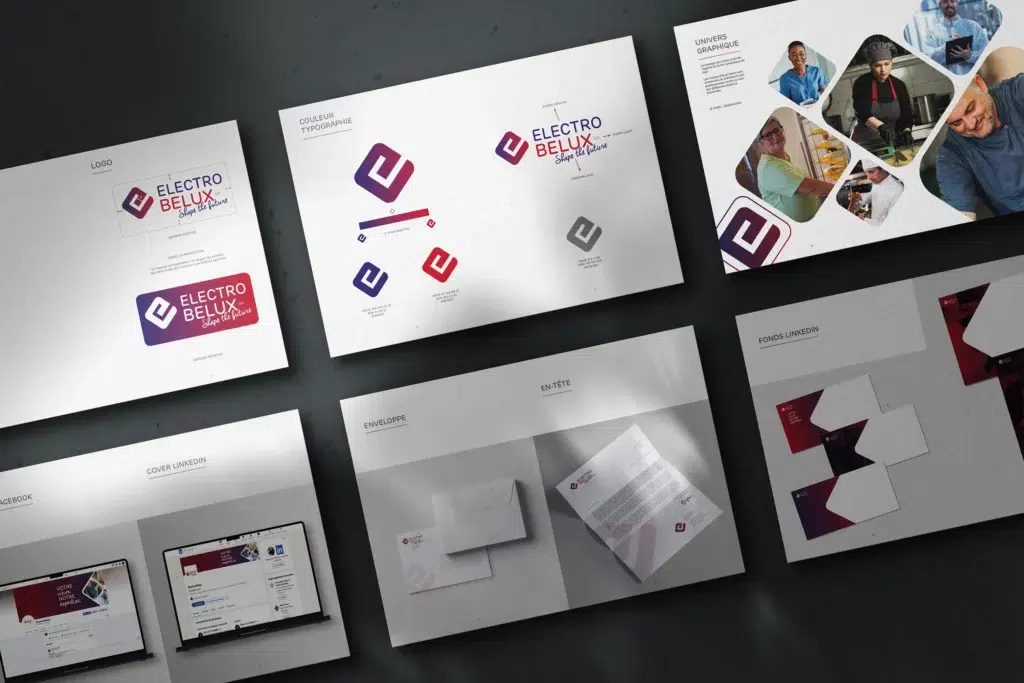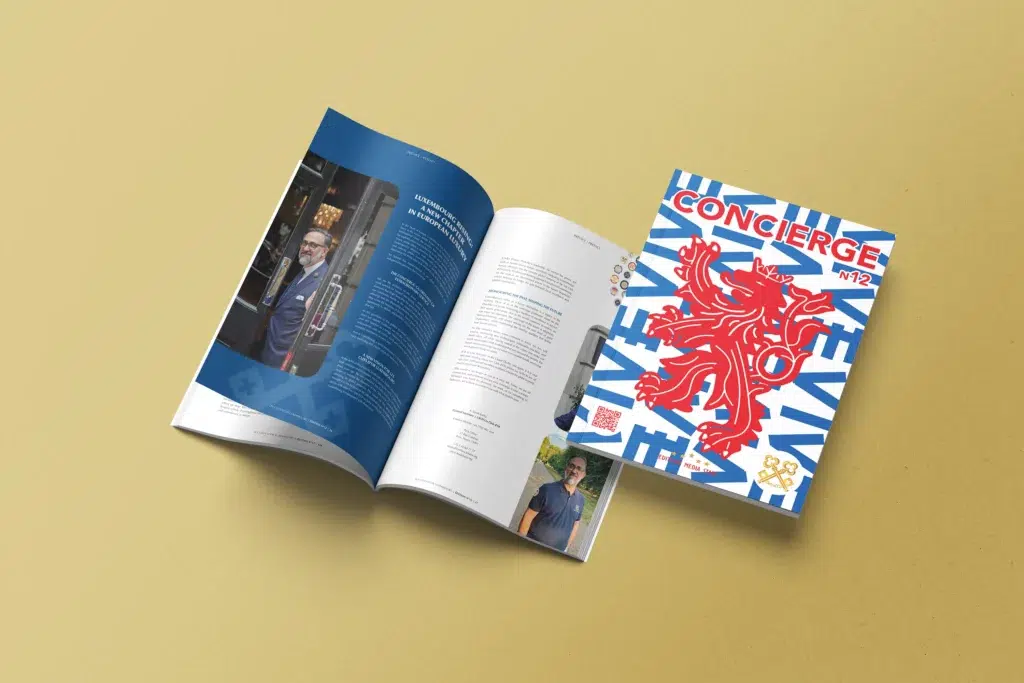La création d’un document prêt à l’impression dans InDesign nécessite une attention particulière pour éviter les problèmes potentiels lors de la production finale.
Parmi les éléments essentiels à prendre en compte, l’ajout d’un fond perdu indesign est crucial pour garantir des résultats sans faille lors de l’impression et de la découpe.

Vous souhaitez faire appel à une freelance expérimentée en InDesign ? Contactez LimonAD. Une formation spécifique est également disponible si vous souhaitez maitriser Indesign en 4 modules de 3h ou à votre rythme à distance.
L’ajout d’un fond perdu permet de créer une zone de sécurité en cas de fausse coupe. Il s’agit de découpes peu précises qui en l’absence de fond perdu indesign pourrait faire apparaître un filet blanc sur le côté alors que le projet initial était un fond de couleur ou une image par exemple.
Création d’un nouveau document
Pour commencer, lancez InDesign et créez un nouveau document en suivant ces étapes :
1. Ouverture de la fenêtre de création de document : dirigez-vous vers l’option « Fichier » dans la barre de menu, puis sélectionnez « Nouveau » et enfin « Document ». Cela ouvrira une fenêtre où vous pourrez configurer les paramètres de votre nouveau document.
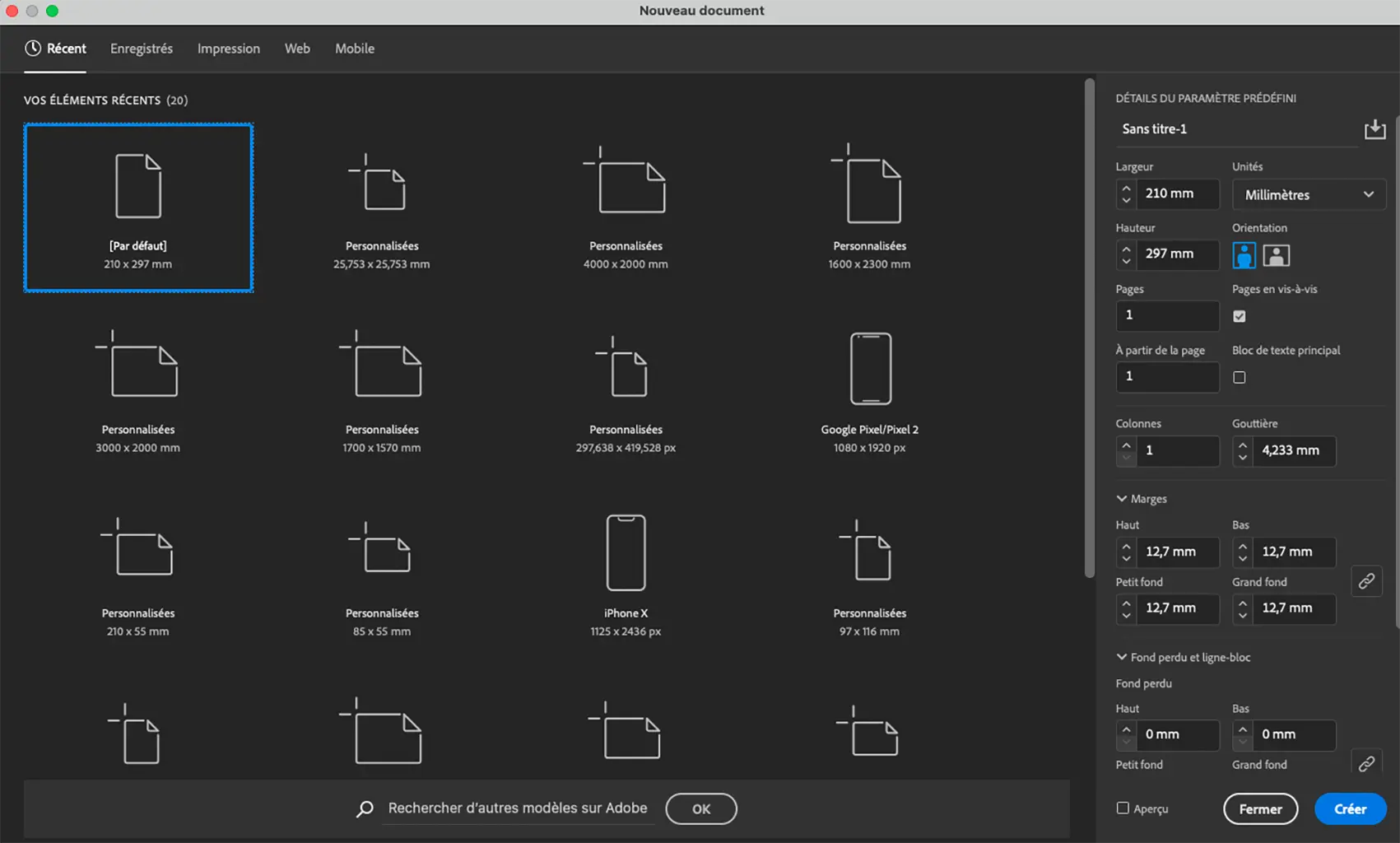
2. Choix du format : dans cette fenêtre, vous devrez déterminer le format de votre document. Nous nous concentrerons sur le mode « impression » pour la création de publications papier. Assurez-vous de choisir le nombre de pages nécessaire pour votre projet, en gardant à l’esprit que le nombre total de pages doit être divisible par 4 pour l’impression.
3. Options avancées : vous aurez la possibilité de définir diverses options telles que les pages en vis-à-vis, le numéro de la première page, et l’activation des blocs de texte type pour faciliter la mise en page.
4. Format et orientation : sélectionnez le format de page souhaité, ainsi que l’orientation (paysage ou portrait) selon les besoins de votre projet. Vous pouvez également définir le nombre de colonnes et la gouttière pour organiser votre contenu de manière efficace.
5. Marges : Les marges par défaut sont généralement définies à 12,7 mm de chaque côté. Ces marges sont essentielles pour laisser un espace de sécurité autour de votre contenu et éviter les coupes indésirables. Vous pouvez ajuster ces marges selon vos préférences, en gardant à l’esprit les contraintes d’impression.
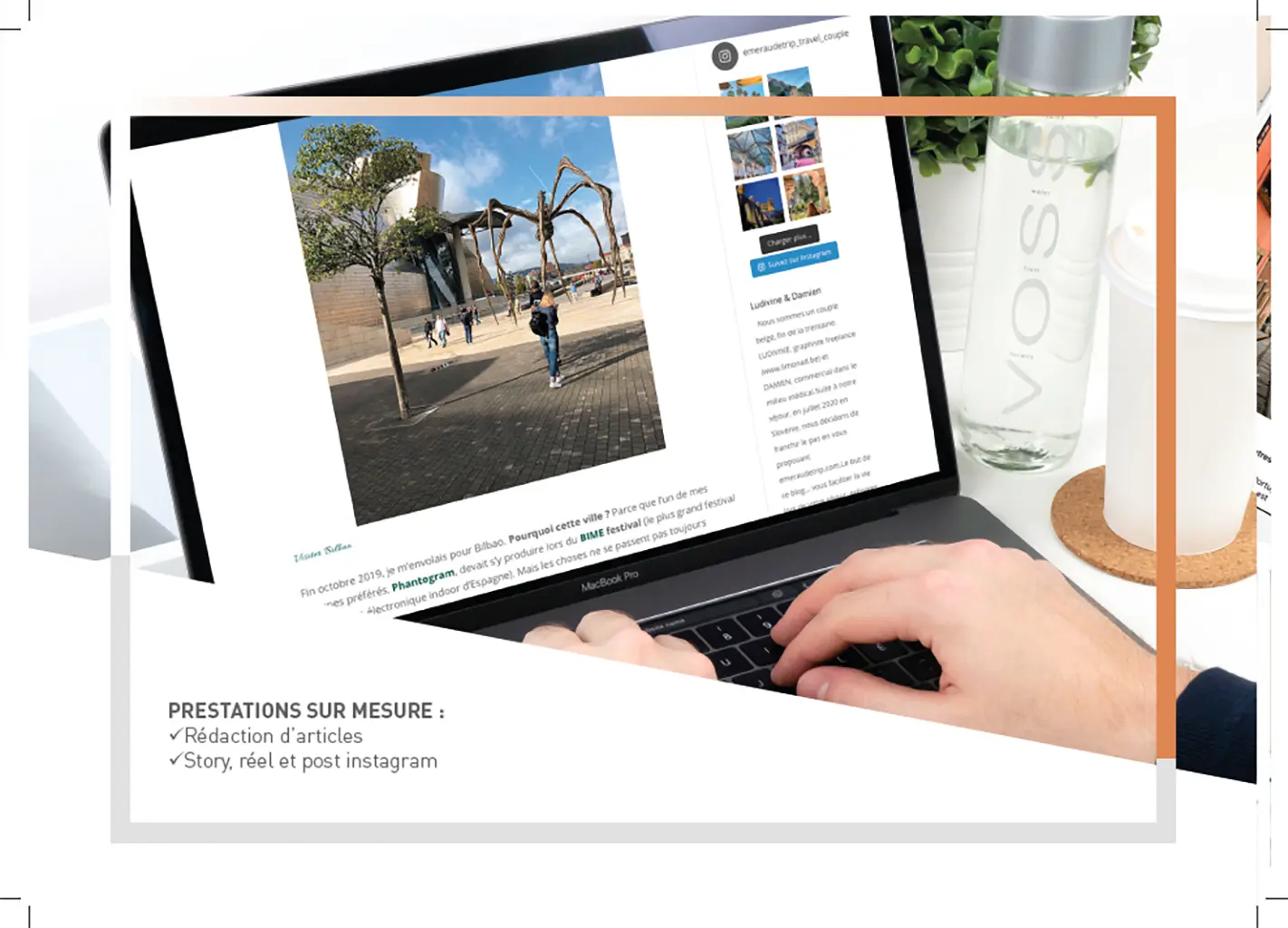
Vous souhaitez faire appel à une freelance expérimentée en InDesign ? Contactez LimonAD. Une formation spécifique est également disponible si vous souhaitez maitriser Indesign en 4 modules de 3h ou à votre rythme à distance.
Ajout d’un fond perdu indesign
Il est temps d’ajouter un fond perdu pour garantir une impression sans défaut. Suivez ces étapes pour inclure un fond perdu dans votre projet :
- Définition de la zone de débord : aussi appelée « fond perdu », cette zone permet à vos éléments graphiques de dépasser légèrement les bords de la page. Cela compense les variations lors de la coupe finale et garantit que votre contenu s’étende jusqu’au bord après la découpe. Pour un document standard tel que l’A4, un fond perdu de 3 mm de chaque côté est généralement recommandé.
- Consultation de l’imprimeur : selon le type de publication et les spécifications de votre imprimeur, il est conseillé de demander des conseils supplémentaires sur la taille du fond perdu. Certaines impressions spécifiques peuvent nécessiter un fond perdu plus large pour assurer des résultats optimaux.
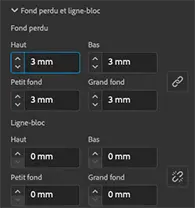
3. Configuration de la ligne-bloc : en plus du fond perdu, vous pouvez également définir une zone de ligne-bloc pour indiquer des repères utilisés par l’imprimeur lors de la découpe des pages. Cette zone, tout comme le fond perdu, est également coupée au moment du rognage pour obtenir le format final.
4. Ajustement des paramètres : Vous pouvez toujours revenir en arrière et modifier les paramètres de votre document en utilisant l’option « Format de document » dans le menu « Fichier ». Cela vous permet de réajuster le fond perdu ou d’autres configurations selon les besoins de votre projet.
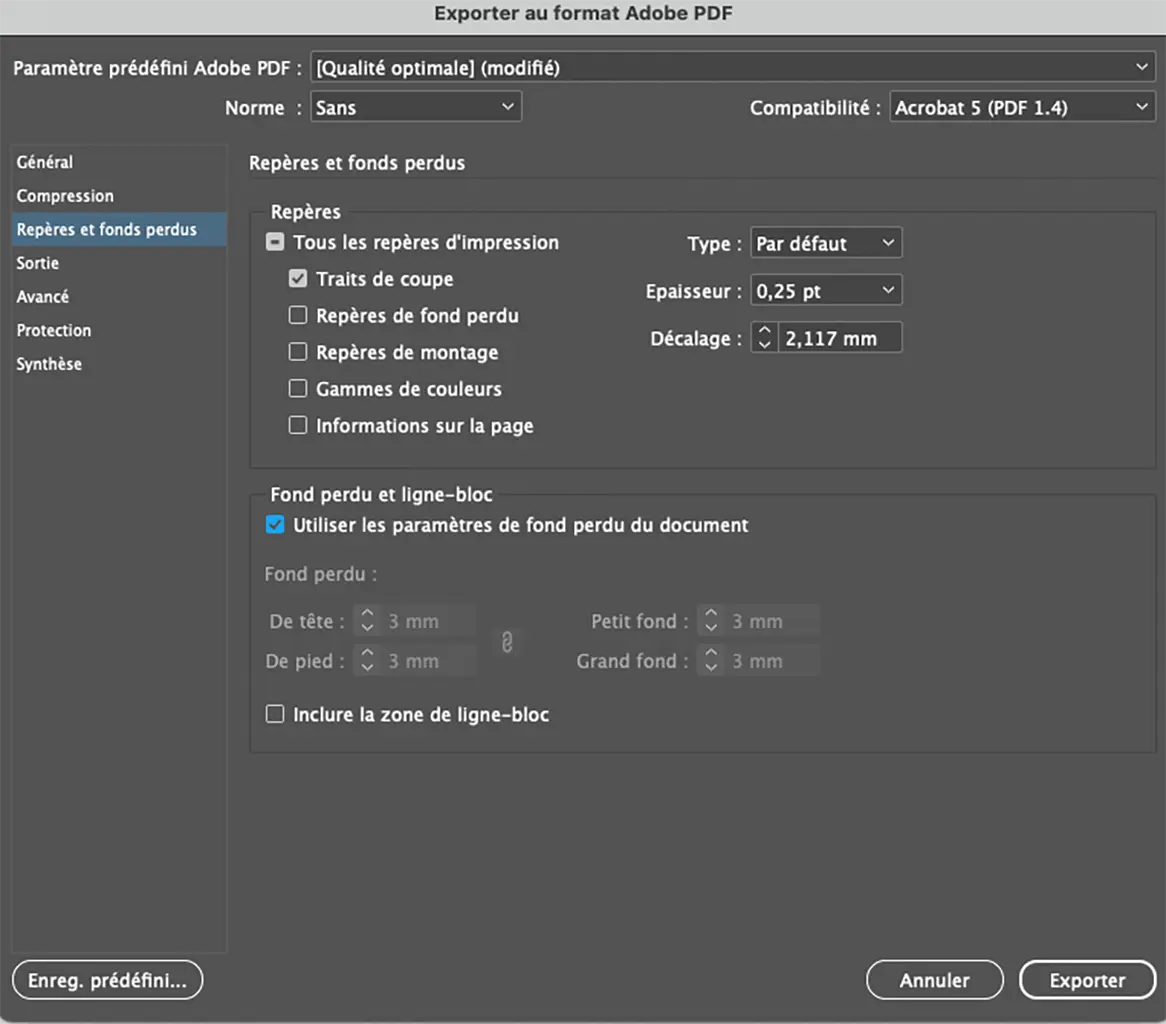
En suivant ces étapes, vous pouvez créer un document dans InDesign avec un fond perdu approprié, prêt à être imprimé sans problème de fausse coupe. Assurez-vous de prendre en compte les recommandations de votre imprimeur et de vérifier les paramètres d’impression avant de finaliser votre projet.
L’export pdf devra se faire en incluant le débord (fond perdu indesign) et les traits de coupe (repères visuels).
Articles consacrés à la formation
A propos : parcours et expériences
La société LimonAD a été créée il y a 13 ans par Ludivine Mottura (riche en 2025 d'une expérience de 22 ans dans le secteur du graphisme). Graphiste freelance basée à Velaine‑sur‑Sambre, entre Namur et Charleroi, elle met son expertise au service des entreprises pour...
Design innovation et créativité : formation dédiée
Vous rêvez de travailler en tant que créatif ou vous disposez déjà d’un emploi dans le secteur de la communication et souhaitez développer votre créativité ? La formation design créatif est faite pour vous. Design innovation et créativité....
Adobe font : activez simplement de nouvelles polices
Dans le monde du design graphique, la typographie occupe une place primordiale. Choisir la bonne police de caractères peut donner vie à vos créations, les rendre mémorables et véhiculer l'identité de votre marque. C'est là que les outils tels...
Création de contenu online et offline
Plongez dans l'univers des stratégies de création de contenu, des techniques d'écriture, de promotion et de distribution ainsi que des mesures et analyses de leur efficacité.Si vous cherchez de l'aide pour : définir les techniques permettant...
Portfolio graphiste débutant : comment le constituer ?
Constituer un portfolio de graphiste attractif est essentiel pour présenter votre travail et attirer l'attention des clients potentiels. Vous trouverez dans cet article quelques conseils pour vous aider à créer un portfolio efficace. Portfolio...
Masque d’écrêtage Illustrator
Vous aimeriez masquer temporairement certaines parties d'un visuel sur Illustrator ? Vous ne trouvez pas d'outil adéquat et vous n'êtes pas certain de devoir utiliser le masque d'écrêtage Illustrator pour obtenir le résultat souhaité ? Cet...

Article rédigé par Ludivine Mottura, gérante de l’agence LimonAD basée en Belgique.
La société LimonAD met en valeur vos produits et services depuis plus de 20 ans.
– Services graphiques (online & offline)
– Création de sites web